Editor Wix: adicionar e configurar breadcrumbs
3 min
Neste artigo
- Etapa 1 | Adicione breadcrumbs ao seu site
- Etapa 2 | Escolha o que exibir em seu breadcrumb
- Etapa 3 | Configure os breadcrumbs para aparecerem em todas as páginas
Breadcrumbs são um método de navegação no site que exibe a estrutura e a hierarquia do seu site. Dependendo das configurações que você escolher, seus visitantes podem ver a página atual em que estão, assim como a página inicial. Se um visitante for para uma subpágina em seu site, a página principal e a subpágina são exibidas no breadcrumb.
Breadcrumbs são ótimos para sites com muitas subpáginas, pois eles apresentam a estrutura do seu site aos visitantes, enquanto permitem que eles refaçam seus passos até a página principal.
Antes de começar:
Para adicionar e configurar breadcrumbs no seu site, você precisa ativar o modo avançado. O Velo permite que você use codificação em seu site para criar funcionalidades e interações personalizadas. Saiba mais sobre o Velo
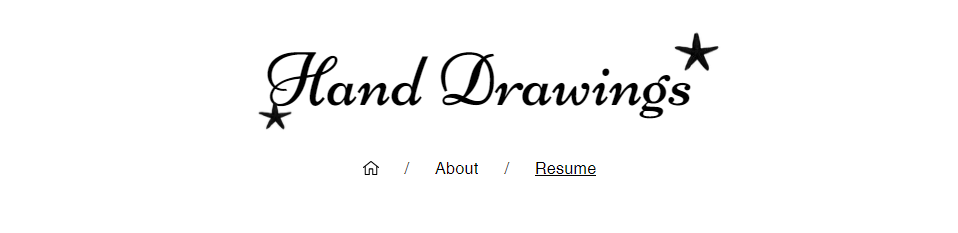
Importante:
Esse recurso ainda não está disponível para todos os usuários.
Etapa 1 | Adicione breadcrumbs ao seu site
Adicione breadcrumbs ao seu site para fornecer aos visitantes uma exibição clara da hierarquia da sua página.
Se você adicioná-los ao cabeçalho do site, eles serão exibidos automaticamente em todas as páginas. No entanto, você pode adicioná-los ao corpo da página se quiser escolher em quais páginas exibi-los.
Para adicionar breadcrumbs ao seu site:
- Ative o Velo no seu site:
- Vá para o seu editor.
- Clique em Avançado na parte superior do seu editor.
- Clique em Ativar modo avançado.
- Clique em Elementos
no lado esquerdo do editor.
- Selecione Menu e âncora.
- Selecione Breadcrumbs.
- Clique e arraste um design para adicioná-lo à sua página.
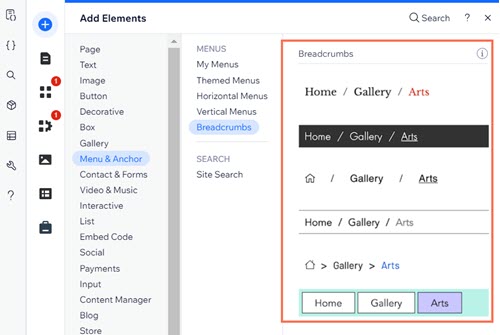
Etapa 2 | Escolha o que exibir em seu breadcrumb
Altere as configurações dos seus breadcrumbs para exibir um caminho para seus visitantes. Você também pode selecionar como exibir a página inicial, além de alterar o ícone.
Para configurar a exibição:
- Clique no elemento Breadcrumbs no editor.
- Clique em Configurações.
- Use as opções para escolher como deseja que os breadcrumbs sejam exibidos:
- Quais itens os breadcrumbs mostram?: escolha quais itens são exibidos nos breadcrumbs:
- Breadcrumb completo: mostra a página inicial e a página atual. Se um visitante for para uma subpágina, a página principal também será exibida.
- Ocultar a página inicial: oculte a página inicial do breadcrumb.
- Ocultar a página atual: oculte a página do breadcrumb em que o visitante está no momento.
- Quais itens os breadcrumbs mostram?: escolha quais itens são exibidos nos breadcrumbs:
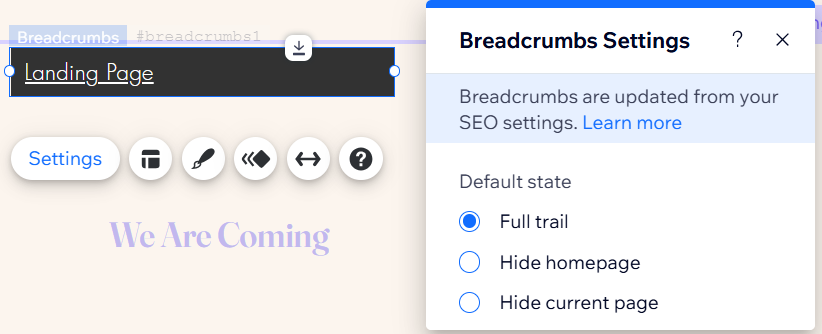
Etapa 3 | Configure os breadcrumbs para aparecerem em todas as páginas
Se você adicionar breadcrumbs ao cabeçalho do site, eles são exibidos automaticamente em todas as páginas. No entanto, você pode adicioná-los ao corpo da página e configurá-los para aparecer em todas as páginas. Dessa forma, os visitantes sempre podem usá-los para navegar no seu site - não importa em qual página eles estão.
Para exibir breadcrumbs em todas as páginas:
- Clique com o botão direito do mouse nos breadcrumbs no seu editor.
- Ative a alavanca Mostrar em todas as páginas.
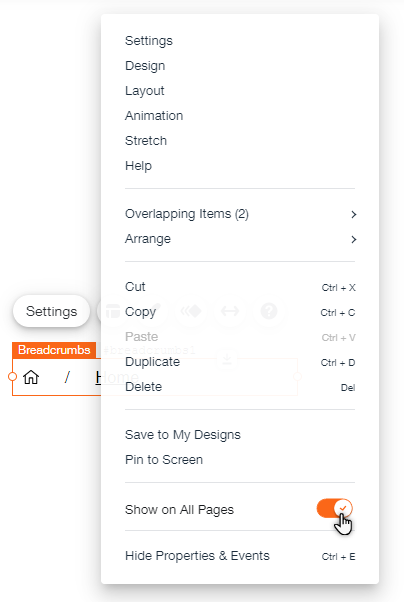
Qual é o próximo passo?
Personalize o layout e o design dos breadcrumbs para combinar com a aparência do seu site. Saiba como personalizar seus breadcrumbs


